Футбольный симулятор FIFA 19 является одной из самых популярных игр в мире. Он предлагает игрокам реалистичное воспроизведение футбольного матча и многочисленные возможности для управления командами и игроками. Однако многие игроки предпочитают использовать джойстик для управления игрой.
Несмотря на то, что FIFA 19 предлагает поддержку джойстика, некоторые пользователи могут столкнуться с проблемами его настройки на ПК. В таких случаях можно воспользоваться программой x360ce, которая позволяет эмулировать работу джойстика Xbox 360 на компьютере.
В этой подробной инструкции вы узнаете, как настроить ваш джойстик с помощью x360ce для игры FIFA 19 на ПК. Для начала, вам потребуется скачать и установить программу x360ce. Она бесплатна и легко доступна в интернете.
После установки программы x360ce следуйте следующим шагам:
Установка программы x360ce
Для начала, загрузите программу x360ce с официального сайта разработчика. Вы можете найти последнюю версию программы по ссылке https://www.x360ce.com/.
После загрузки программы, разархивируйте архив с её содержимым в отдельную папку на вашем компьютере.
Чтобы программа x360ce правильно работала, необходимо, чтобы она находилась в папке с исполняемым файлом игры FIFA 19. Если игра установлена по умолчанию, это будет папка "C:\Program Files (x86)\Origin Games\FIFA 19".
После копирования программы в нужную папку, запустите x360ce.exe. Программа автоматически сканирует вашу систему в поисках подключенного джойстика.
Если джойстик был обнаружен, программа попросит вас создать файлы конфигурации для данного устройства. Просто нажмите кнопку "Create" и сохраните файлы в папке с FIFA 19.
После создания файлов конфигурации, программа предложит провести тестирование джойстика. Следуйте инструкциям на экране для проверки все ли кнопки и оси на джойстике работают корректно.
Когда тестирование завершено, закройте программу x360ce. Теперь ваш джойстик должен быть полностью настроен и готов к использованию в игре FIFA 19.
Скачивание и установка драйверов для джойстика
Для начала необходимо установить драйверы для вашего джойстика, чтобы он корректно работал на компьютере.
1. Сначала определите модель вашего джойстика. Обычно на джойстике есть название или модель указана на коробке. Если у вас нет коробки с джойстиком, можно попробовать найти информацию о модели в настройках вашей операционной системы.
2. После того как вы определили модель джойстика, приступайте к поиску драйвера. Лучше всего обратиться на официальный сайт производителя вашего джойстика, так как там обычно можно найти самую свежую версию драйвера. Если на сайте производителя джойстика нет драйвера, можно попробовать искать на сайтах, специализирующихся на скачивании драйверов.
3. Найдя нужный драйвер, скачайте его на компьютер. Обычно драйверы имеют расширение ".exe" или ".msi".
4. После скачивания запустите файл с драйвером. Для этого просто кликните на файл дважды.
5. В процессе установки драйвера следуйте инструкциям на экране. Обычно вам нужно будет согласиться с лицензионным соглашением и выбрать путь установки. Рекомендуется установить драйвер в стандартную папку предлагаемую программой установки.
6. После того как драйвер будет установлен, перезагрузите компьютер. Это необходимо для того, чтобы изменения вступили в силу.
Теперь ваш джойстик должен быть готов к использованию и корректно работать на компьютере. В следующем разделе мы рассмотрим, как настроить джойстик с помощью программы x360ce.
Подключение джойстика к компьютеру
Для того, чтобы настроить джойстик в FIFA 19 на ПК, необходимо сначала правильно подключить его к компьютеру. На практике это делается просто и требует всего нескольких шагов. Вот подробная инструкция:
| Шаг | Действие |
|---|---|
| 1 | Убедитесь, что ваш джойстик совместим с компьютером и имеет поддержку для работы с играми. |
| 2 | Подключите джойстик к компьютеру с помощью USB-кабеля или беспроводного адаптера, если ваш джойстик располагает такой функцией. |
| 3 | Подождите, пока компьютер распознает джойстик и произведет его установку. Возможно, потребуется некоторое время для автоматической установки драйверов. |
| 4 | Для уточнения и проверки статуса подключенного джойстика можно перейти в раздел устройств и принтеров на компьютере. Там вы увидите информацию о вашем джойстике. |
| 5 | Если ваш джойстик не распознается автоматически, вам может потребоваться скачать и установить драйверы с сайта производителя. |
| 6 | После успешного подключения, ваш джойстик будет готов к использованию в FIFA 19 на ПК. |
Обратите внимание, что для лучшей игровой производительности рекомендуется периодически обновлять драйверы для вашего джойстика и следить за новыми версиями программного обеспечения.
Теперь, когда вам удалось успешно подключить джойстик к компьютеру, вы можете переходить к процессу настройки в FIFA 19 с помощью программы x360ce.
Запуск игры FIFA 19 и настройка контроллера
После установки и настройки x360ce вам останется только запустить игру FIFA 19 и настроить контроллер. Вот пошаговая инструкция:
- Запустите игру FIFA 19 на вашем компьютере. Убедитесь, что контроллер корректно подключен и распознан системой.
- Перейдите в настройки игры и выберите пункт "Управление".
- В открывшемся окне управления выберите "Настройки контроллера".
- В списке устройств выберите контроллер, который вы хотите настроить.
- Пройдите пошаговую настройку контроллера, следуя инструкциям на экране. Необходимо привязать кнопки и оси контроллера к соответствующим действиям в игре.
- После завершения настройки сохраните изменения и закройте окно настроек контроллера.
Теперь ваш контроллер должен работать корректно в игре FIFA 19. Если у вас возникнут проблемы или контроллер не работает как ожидалось, вы можете повторить настройку или обратиться за помощью на форумы или сайты, посвященные игре FIFA 19.
Открытие настроек контроллера в игре
После установки и настройки программы x360ce вам потребуется открыть настройки контроллера в самой игре FIFA 19. Это необходимо для того, чтобы игра корректно распознала ваш контроллер и смогла применить все настройки, сделанные в x360ce.
Для того чтобы открыть настройки контроллера в FIFA 19, выполните следующие шаги:
- Запустите игру FIFA 19 на вашем ПК.
- Перейдите в меню настроек, который находится в главном меню игры. Часто он обозначается иконкой шестеренки или значком "Настройки".
- В настройках игры найдите вкладку, отвечающую за управление или контроллер. Возможно, эта вкладка называется "Управление", "Контроллер", "Настройки контроллера" или подобным образом.
- Внутри вкладки настройки контроллера найдите опцию "Настройки контроллера" или просто "Настройки".
- Выберите данную опцию и далее вам станут доступны все настройки контроллера в игре FIFA 19.
Примечание:
Названия пунктов и опций в меню настроек могут незначительно отличаться в зависимости от версии игры FIFA 19 и используемого интерфейса. Однако, обычно они имеют схожую структуру и находятся вблизи друг от друга, что позволяет их отличить и обнаружить сравнительно легко.
Настройка кнопок и осей джойстика

После подключения джойстика к компьютеру и установки драйвера x360ce, переходим к настройке кнопок и осей:
1. Запустите x360ce и подождите, пока программа автоматически определит ваш джойстик.
2. Если джойстик был успешно обнаружен, вам будет предложено сохранить файл конфигурации. Нажмите "Сохранить" и выберите место для сохранения файла.
3. После сохранения файла конфигурации x360ce, программа откроется в окне с настройками для джойстика.
4. В разделе "Кнопки" вы можете настроить каждую кнопку джойстика. Чтобы настроить кнопку, щелкните на соответствующем поле и нажмите нужную кнопку на джойстике.
5. В разделе "Оси" вы можете настроить оси джойстика. Например, ось газа может использоваться для ускорения или замедления в игре. Щелкните на поле с соответствующей осью и двигайте соответствующий стик или рычаг джойстика, чтобы настроить ось.
6. После завершения настройки кнопок и осей, нажмите кнопку "Сохранить" внизу окна x360ce.
7. Теперь ваш джойстик полностью настроен для работы в FIFA 19. Можете закрыть программу x360ce и запустить игру.
Теперь вы можете наслаждаться управлением игры FIFA 19 с помощью вашего джойстика!
Калибровка джойстика для FIFA 19
Чтобы обеспечить максимально точное управление в FIFA 19 с помощью джойстика, рекомендуется выполнить калибровку контроллера. Калибровка позволяет определить центр и диапазон движений джойстика, что повышает точность и отзывчивость управления.
Для калибровки джойстика в FIFA 19 на ПК с x360ce, выполните следующие шаги:
| Шаг 1: | Запустите x360ce и подключите джойстик к компьютеру. |
| Шаг 2: | В главном окне x360ce выберите вкладку "Вибрация" и убедитесь, что джойстик правильно распознан. |
| Шаг 3: | Перейдите на вкладку "Общие" и нажмите кнопку "Настройка". |
| Шаг 4: | В открывшемся окне выберите опцию "Калибровка" и нажмите кнопку "Далее". |
| Шаг 5: | Следуйте инструкциям на экране, перемещая джойстик в различные направления и удерживая его в центре. После завершения калибровки нажмите "Готово". |
| Шаг 6: | Перейдите на вкладку "Сохранение" и нажмите кнопку "Сохранить". |
После проведения калибровки, джойстик будет готов к использованию в FIFA 19. Убедитесь, что настройки джойстика в самой игре также соответствуют вашим предпочтениям, чтобы достичь наилучшего игрового опыта.
Сохранение настроек и тестирование контроллера
После того как вы выполните все необходимые настройки контроллера в x360ce, необходимо сохранить их, чтобы они применились в игре FIFA 19. Для этого перейдите на вкладку «Save» и нажмите на кнопку «Save» на ней. Это сохранит файл x360ce.ini с вашими настройками в папке, где расположен исполняемый файл x360ce.
После сохранения настроек можно приступить к тестированию контроллера в x360ce. Для этого перейдите на вкладку «Controller 1» и нажмите на кнопку «Test». Откроется окно с графическим представлением вашего контроллера.
На графике будут указаны все оси и кнопки вашего контроллера. Когда вы будете нажимать кнопки или двигать оси, соответствующие их действия будут отображаться в окне x360ce. Если все действия контроллера правильно отображаются, значит настройка прошла успешно. |
Если вы заметили, что какое-то действие контроллера не отображается в окне x360ce или отображается некорректно, проверьте, что настройка оси или кнопки правильно выполнена во вкладке «Controller 1». Если настройки верны, возможно, потребуется обновить драйвера контроллера или использовать другую версию x360ce.
После успешного тестирования контроллера можно закрыть окно x360ce и запустить игру FIFA 19. Контроллер должен корректно работать в игре, в соответствии с вашими настройками в x360ce.
Использование джойстика с x360ce в других играх
Если вы получили положительный опыт с использованием x360ce в FIFA 19, вы можете также использовать его в других играх на ПК. Вот некоторые преимущества использования x360ce для настройки джойстика:
- Совместимость: x360ce может быть использован для эмуляции Xbox 360 контроллера в различных играх, что позволяет вам использовать свой джойстик в играх, которые иначе не поддерживают его.
- Настройка кнопок: с помощью x360ce вы можете настроить кнопки на своем джойстике таким образом, чтобы они работали корректно в выбранной игре.
- Профили: x360ce позволяет создавать и сохранять различные профили настроек для каждой игры, что позволяет вам быстро переключаться между настройками для разных игр.
- Дополнительные функции: x360ce может предоставлять дополнительные функции, такие как вибрация и настройка чувствительности аналоговых стиков, которые могут улучшить ваш игровой опыт.
Чтобы использовать x360ce в других играх, вам потребуется выполнить все необходимые шаги, описанные в инструкции по настройке джойстика в FIFA 19 с x360ce. Затем вы можете просто скопировать файлы x360ce в папку с игрой и запустить x360ce для настройки вашего джойстика перед игрой. Помните, что некоторые игры могут требовать дополнительных настроек или поддерживать другие контроллеры, поэтому обязательно ознакомьтесь с документацией для каждой конкретной игры.
